微信如何开启深色模式?
作者:佚名 来源:未知 时间:2024-11-06
微信作为现代人日常生活中不可或缺的社交工具,其用户体验一直是开发者关注的重点。近年来,随着手机屏幕的亮度越来越高,深色模式成为用户们热议的话题。深色模式不仅可以在夜间减少对眼睛的刺激,还能在一定程度上节省电量。那么,如何在微信中设置深色模式呢?本文将详细介绍微信深色模式的设置方法,以及在不同操作系统中的具体操作步骤。

微信深色模式概述
深色模式,又称暗黑模式或夜间模式,是指通过改变界面中的颜色,将背景设为深色(如黑色、深灰色),而文字、图标等则采用浅色显示。这种模式不仅有助于缓解眼部疲劳,还能延长移动设备的电池寿命,因为深色背景减少了屏幕像素的点亮数量。
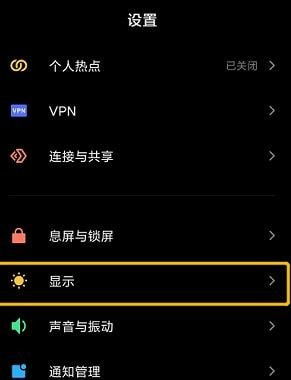
微信自8.0版本以来,逐步推出了深色模式功能,支持用户在iOS和Android两大操作系统中进行设置。以下将详细讲解如何在不同系统上设置微信的深色模式。

iOS系统微信深色模式设置
对于使用iPhone的用户,设置微信深色模式的方法相对简单,可以直接通过iPhone的系统设置或微信自身的设置来完成。
方法一:通过iPhone系统设置
1. 打开iPhone设置:
首先,解锁你的iPhone,找到并点击“设置”图标。
2. 进入显示与亮度:
在设置页面中,找到并点击“显示与亮度”选项。
3. 选择深色模式:
在显示与亮度页面中,你可以看到“外观”部分,有三个选项:浅色、深色和自动。选择“深色”,即可立即将整个iPhone系统(包括微信)设置为深色模式。如果希望自动切换,可以选择“自动”,系统会根据日出日落时间自动调整。
4. 验证微信深色模式:
打开微信,你会发现首页、聊天页面、发现页面、公众号文章页面、视频号页面、搜一搜页面和微信支付页面等均已自动适配深色模式。
方法二:通过微信自身设置
1. 打开微信:
首先,打开你的微信APP。
2. 进入我选项:
在微信页面下方,点击右下角的“我”选项。
3. 进入设置:
在“我”的页面中,找到并点击“设置”选项。
4. 进入通用设置:
在设置页面中,找到并点击“通用”选项。
5. 选择深色模式:
在通用页面中,找到并点击“深色模式”选项。在这里,你可以选择“跟随系统”,即跟随iPhone系统设置;也可以选择“手动选择”,直接勾选“深色模式”。
Android系统微信深色模式设置
对于使用Android手机的用户,同样可以通过系统设置或微信自身的设置来开启深色模式。
方法一:通过Android系统设置
1. 打开系统设置:
解锁你的Android手机,找到并点击“设置”图标。
2. 进入显示设置:
在设置页面中,找到并点击“显示”或“显示和亮度”选项。
3. 选择深色模式:
在显示页面中,找到并点击“深色模式”选项。打开深色模式开关,系统将自动调整为深色模式,微信也会随之适配。
方法二:通过微信自身设置
1. 打开微信:
打开你的微信APP。
2. 进入我选项:
在微信页面下方,点击右下角的“我”选项。
3. 进入设置:
在“我”的页面中,找到并点击“设置”选项。
4. 进入通用设置:
在设置页面中,找到并点击“通用”选项。
5. 选择深色模式:
在通用页面中,找到并点击“深色模式”选项。与iOS系统类似,你可以选择“跟随系统”,即跟随Android系统设置;也可以选择“手动选择”,直接勾选“深色模式”。
注意事项
版本要求:深色模式功能要求微信版本至少为8.0以上。如果你的微信版本较低,请先更新到最新版本。
系统差异:虽然大多数Android手机都支持深色模式,但不同品牌的UI(如华为的EMUI、小米的MIUI等)可能略有差异,具体操作路径可能有所不同。
灰度测试:部分Android版本的微信深色模式可能仍在灰度测试中,未完全开放。如果你的微信中没有深色模式选项,请耐心等待官方推送更新。
常见问题与解答
问:深色模式真的能省电吗?
答:是的,深色模式确实可以在一定程度上节省电量。因为深色背景减少了屏幕像素的点亮数量,降低了屏幕亮度,从而减少了电池消耗。
问:深色模式对眼睛好吗?
答:深色模式可以减少屏幕对眼睛的刺激,特别是在夜间或光线较暗的环境下,有助于缓解眼部疲劳,保护视力。
问:深色模式会影响
- 上一篇: 掌握生命之锁:揭秘安全带的正确挂扣技巧
- 下一篇: 如何高效登录百度推广管理后台
































